
- •Лабораторна робота №1
- •Теоретичні відомості
- •Завдання для виконання
- •Int main()
- •Int main()
- •Лабораторна робота №2
- •Теоретичні відомості
- •Void main()
- •Void main()
- •Int k,m; //опис змінних
- •Void main()
- •Int k,m; //опис змінних
- •Void main()
- •Int k,m; //опис змінних
- •Void main()
- •Int k,m; //опис змінних
- •Завдання для виконання
- •Лабораторна робота №3
- •Теоретичні відомості
- •Приклади виконання завдання
- •Void main()
- •Void main()
- •Int main()
- •Завдання для виконання
- •Лабораторна робота №4
- •Теоретичні відомості
- •Приклади виконання завдання
- •Void main ( )
- •Void main ( )
- •Завдання для виконання
- •Лабораторна робота №5
- •Теоретичні відомості
- •Void main()
- •Void main()
- •Приклади виконання завдання
- •Void main ( )
- •Void main ( )
- •Завдання для виконання
- •Лабораторна робота №6
- •Теоретичні відомості
- •Приклади виконання завдання
- •Void main ( )
- •Void main ( )
- •Void main ( )
- •Завдання для виконання
- •Лабораторна робота №7
- •Теоретичні відомості
- •Void fact(int k);
- •Void fact(k);
- •Int *I; //Вказівник - змінна на дані типу int
- •Int k, *vk; //Опис змінної - вказівника *vk
- •Приклади виконання завдання лабораторної роботи
- •Int fact(int n)// Функція, що обчислює n!
- •Void dryk(int Cnm) /* Функція, що виводить на екран значення Cnm */
- •Void main ( )
- •Int Factorial(int n) /*Рекурсивна функція,що обчислює n! */
- •Void main()
- •Void Vs(double &V, double &s, double r)
- •Void main ( )
- •Void Vs(double *V, double *s, double r)
- •Void main ( )
- •Void main()
- •Завдання для виконання
- •Лабораторна робота №8
- •Теоретичні відомості
- •Приклади виконання завдання
- •Void main()
- •Void main()
- •Void main()
- •Завдання для виконання
- •Лабораторна робота №9
- •Теоретичні відомості
- •Приклади виконання завдання
- •Void main()
- •If (!feof(f1))
- •Void main()
- •Void main()
- •Void main()
- •Void main ()
- •Void main ()
- •Ifstream in( "vvid" );
- •In.Close();
- •Завдання для виконання
- •Лабораторна робота №10
- •Теоретичні відомості
- •Char st[40]
- •Char st3[100]
- •Char str4[100]
- •Приклади виконання завдання
- •Void main()
- •Void insert (char *str, int p, char c)
- •Void main()
- •Insert(s,n,c);
- •Void main()
- •Завдання для виконання
- •Лабораторна робота 11
- •Теоретичні відомості
- •Приклади виконання завдання
- •Void main()
- •If(!strcmp(ms[I].Ngr,"m21"))
- •Завдання для виконання
- •Лабораторна робота 12
- •Теоретичні відомості
- •Void show_complex() /*вивід комплекснеого числа на екран */
- •Void show_complex();
- •Void complex::show_complex()
- •Void main()
- •Приклади виконання завдання
- •Завдання для виконання
- •Лабораторна робота 13
- •Теоретичні відомості
- •Приклади виконання завдання
- •Void operator --();
- •Void operator --(int);
- •Void show_complex();
- •Завдання для виконання
- •Завдання для самостійного виконання
- •Додаток №2. Базові типи даних
- •Додаток №3. Основні специфікатори формату функції printf
- •Додаток №5. Основні математичні функції бібліотеки math.H
- •Додаток №6.
- •Додаток №7. Можливі специфікатори аргументу mode
- •Додаток №8. Основні функції для роботи із рядковими змінними бібліотеки string.H
- •Додаток №9. Основні функції для роботи із символами бібліотеки ctype.H
- •Література
- •Ткачук Валерій Михайлович
- •Лабораторний практикум
- •76000, М. Івано-Франківськ, вул. С. Бандери, 1
МІНІСТЕРСТВО ОСВІТИ і НАУКИ,
Молоді та спорту УКРАЇНИ
ПРИКАРПАТСЬКИЙ НАЦІОНАЛЬНИЙ УНІВЕРСИТЕТ
імені ВАСИЛЯ СТЕФАНИКА
В. М. ТКАЧУК
ПРОГРАМУВАННЯ На С++
ЛАБОРАТОРНИЙ ПРАКТИКУМ
Івано-Франківськ
Прикарпатський національний університет імені Василя Стефаника
2011
УДК 004.41=93(075.8)
ББК 32
Т48
Рекомендовано до друку вченою радою факультету математики та інформатики Прикарпатського національного університету імені Василя Стефаника,
( протокол № 2 від 20 жовтня 2011 р.)
Рецензенти:
Горєлов В.О. – кандидат технічних наук, доцент кафедри інформатики факультету математики та інформатики Прикарпатського національного університету імені Василя Стефаника;
Соломко А.В. – кандидат фізико-математичних наук, доцент кафедри математичного і функціонального аналізу факультету математики та інформатики Прикарпатського національного університету імені Василя Стефаника
Т48
Програмування на С++ : Лабораторний практикум / В. М. Ткачук. – Івано-Франківськ : Видавництво Прикарпатського національного університету імені Василя Стефаника, 2011. – 160 с.
Лабораторний практикум містить опис інтегрованого середовища розробки Microsoft Visual Studio, довідкову інформацію про основні елементи мови програмування С++, приклади розв’язку типових задач у вигляді готових програм з ілюстрацією результату їх роб,оти та набір задач для індивідуального виконання. Тематика робіт відповідає робочій програмі базового курсу «Інформатика і програмування» для студентів 3-го курсу спеціальності «Математика». Практикум орієнтований на студентів, що мають мінімальні навики роботи із сучасними засобами розробки програмного забезпечення й може використовуватися при проведенні лабораторних та практичних занять для студентів математичних і фізичних спеціальностей.
УДК 004.41=93(075.8)
ББК 32
© Ткачук В. М., 2011
© Видавництво Прикарпатського національного
у
Лабораторна робота №1
Тема робота: Робота в інтегрованому середовищі розробки Microsoft Visual Studio
Мета роботи: формування навичок організації роботи в середовищі Microsoft Visual Studio при написанні та відлагодженні програм на С++
Для виконання роботи необхідно знати:
прийоми роботи в інтегрованому середовищі Microsoft Visual Studio;
команди головного меню та їх призначення;
порядок розробки консольного додатку;
прийоми роботи в текстовому редакторі при введенні та редагуванні програми;
призначення та можливості використання вбудованого відлагоджувача;
порядок виконання програми та перегляд результатів її роботи.
Теоретичні відомості
Microsoft Visual Studio являє собою інтегровані в єдину оболонку засоби, що дозволяють створювати, відкривати, переглядати, редагувати, зберігати, компілювати, відлагоджувати та виконувати програми на С++.
Будь-яка програма, що створюється в середовищі Microsoft Visual Studio, оформляється у вигляді окремого проекту. Проект – це набір взаємозв’язаних вихідних файлів, призначених для розв’язку певної задачі. Їх компіляція та компоновка дозволяє отримати готову до виконання програму. До проекту входять як файли, що безпосередньо створюються програмістом, так і файли, які створюються та редагуються самим середовищем.
Після запуску Microsoft Visual Studio відкривається головне вікно програми, приведене на рис.1 (в залежності від налаштувань його вигляд може дещо відрізнятися від приведеного).
Робочий стіл Microsoft Visual Studio складається із трьох вікон:
вікно робочої області (Project Workspace), де відображається список файлів текучого проекту;
вікно редактора (Editor) для вводу та редагування вихідного коду на мові С++;
вікно виводу (Output), куди виводяться повідомлень про хід компіляції та компоновки програми. Зокрема в цьому вікні виводяться всі повідомлення про помилки на етапах компіляції та к
 омпоновки
програми.
омпоновки
програми.
Рис.1. Вигляд вікна середовища Microsoft Visual Studio
після створення нового проекту.
Середовище дозволяє будувати як проекти – віконні Windows – додатки із графічним інтерфейсом, так і проекти – консольні додатки. Консоль – це інтерфейс, що використовується програмою, яка працює в текстовому режимі. Програма має вхідний (зв’язаний із клавіатурою) та вихідний (зв’язаний з екраном монітора) буфери і взаємодіє з Windows через консоль, для роботи якої створюється вікно, властивості якого аналогічні звичайному вікну Windows. Якраз проект – консольний додаток є найзручнішим для вивчення мови програмування С++.
Для створення нового проекту типу консольний додаток необхідно виконати наступні дії:
у
 рядку меню головного вікна Microsoft
Visual Studio
вибрати команду File-New-
Projects …;
рядку меню головного вікна Microsoft
Visual Studio
вибрати команду File-New-
Projects …;у діалоговому вікні New Projects вибрати тип проекту: Visual C++ - Win32;
задати тип створюваного проекту - Win32 Console Application;
в полі Project Name ввести ім’я проекту (наприклад Lab1);
в полі Locations вибрати каталог, де він буде зберігатися (діалогове вікно Browse);
клікнути мишкою по кнопці Ок;
у
 вікні майстра додатків Win32
Console Application
вибрати пункт меню Application
Settings та
задати порожній проект (Empty
project);
вікні майстра додатків Win32
Console Application
вибрати пункт меню Application
Settings та
задати порожній проект (Empty
project);
клікнути мишкою по кнопці Finish.
В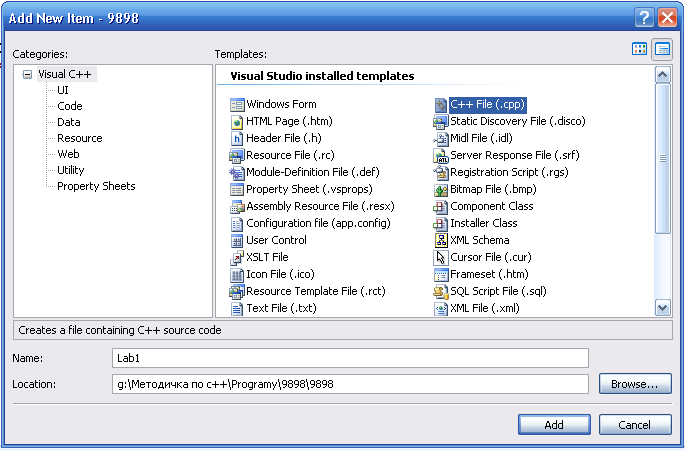 результаті буде створено порожній
консольний проект. До нього необхідно
додати новий, або вже існуючий файл з
текстом програми на С++. Для того, щоби
додати новий файлу до проекту, можна
скористатися командою Project
- Add New Item… :
в полі Name
ввести ім’я файлу (для зручності бажано
задавати ім’я, що співпадає із іменем
самого проекту) та клікнути мишкою по
кнопці Add.
результаті буде створено порожній
консольний проект. До нього необхідно
додати новий, або вже існуючий файл з
текстом програми на С++. Для того, щоби
додати новий файлу до проекту, можна
скористатися командою Project
- Add New Item… :
в полі Name
ввести ім’я файлу (для зручності бажано
задавати ім’я, що співпадає із іменем
самого проекту) та клікнути мишкою по
кнопці Add.
Для того, щоби добавити вже існуючий файл із програмою на С++, необхідно попередньо скопіювати його в робочу папку проекту, скористатися командою Project - Add Existing Item… та вибрати відповідний файл.
У папці проекту можуть знаходяться декілька файлів та дві вкладені папки. Файли та папки призначені для:
файл із розширенням .dsw – файл проекту, що об’єднує всі файли, які входять до проекту (його може і не бути);
файл із розширенням .dsp – для побудови окремого проекту або підпроекту;
файл із розширенням .opt – містить всі налаштування даного проекту;
файл із розширенням .ncb – службовий файл;
Debug – папка, в якій знаходяться файли, створені на етапі компіляції та компоновки програми; виконуваний файл із розширенням .exe (якщо компіляція та компоновка програми пройшла успішно);
папка із іменем програми на С++ включає в себе файл із розширенням .cpp – файл тексту програми на С++.
Компіляцію та компоновку проекту (програми на С++) можна виконати за допомогою меню головного вікна Build або за допомогою відповідних кнопок панелі інструментів. Основними командами меню Build є:
Compile (Ctrl+F7) – компіляція файлу із програмою С++, що є складовою частиною проекту. Повідомлення про помилки на етапі компіляції виводиться у вікно Output. Якщо помилок на етапі компіляції не виявлено, то буде створено об’єктний файлу із розширенням .obj;
Build Solution (F7) – компоновка проекту. Компілюються всі файли, в яких відбулися зміни з моменту останньої компоновки. Після компіляції проходить компоновка (link) всіх об’єктних модулів, в тому числі бібліотечних, та створюється виконуваний файл. Повідомлення про помилки на етапі компоновки виводяться у вікно Output. Якщо обидва етапи завершились без помилок, то буде створено виконуваний файл із розширенням .ехе, який можна запустити на виконання.
Запустити проект на виконання можна за допомогою меню головного вікна Debug (або за допомогою відповідних кнопок панелі інструментів):
Start Without Debugging (Ctrl+F5) – старт виконуваного файлу, створеного в результаті компоновки проекту. В результаті відкриється консольне вікно для роботи з програмою.
Для відкриття проекту, над яким ви працювали раніше, виберіть пункт меню File –Open – Project/Solution…, знайдіть папку із вашим проектом, а в ній виберіть файл із розширенням .dsw.
